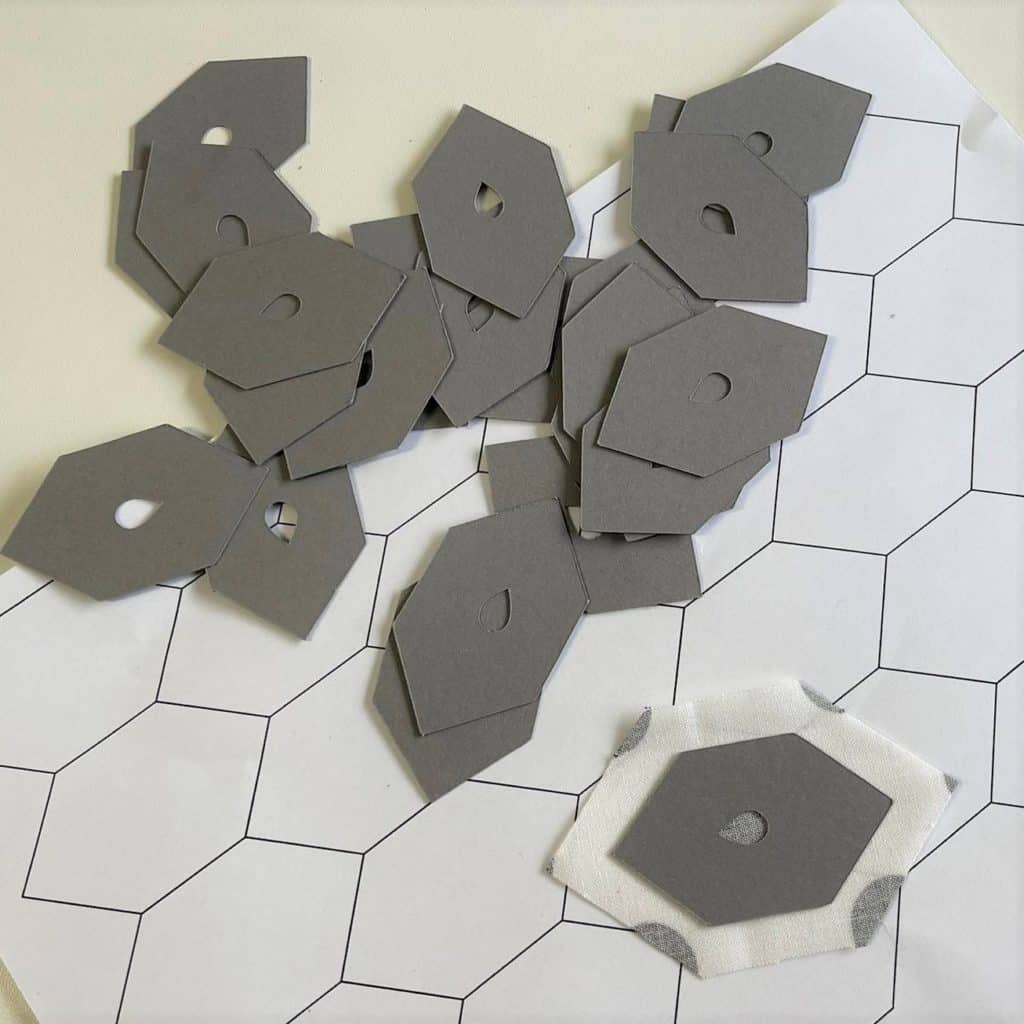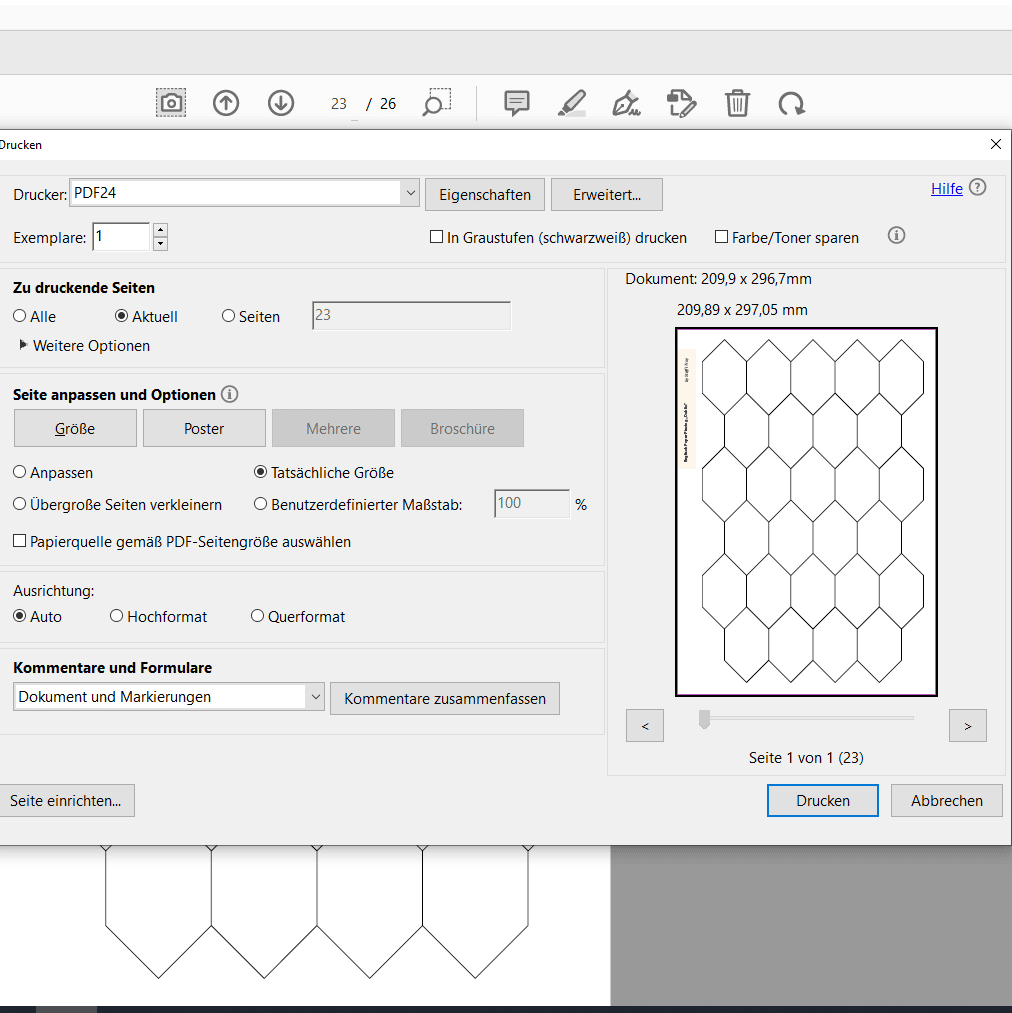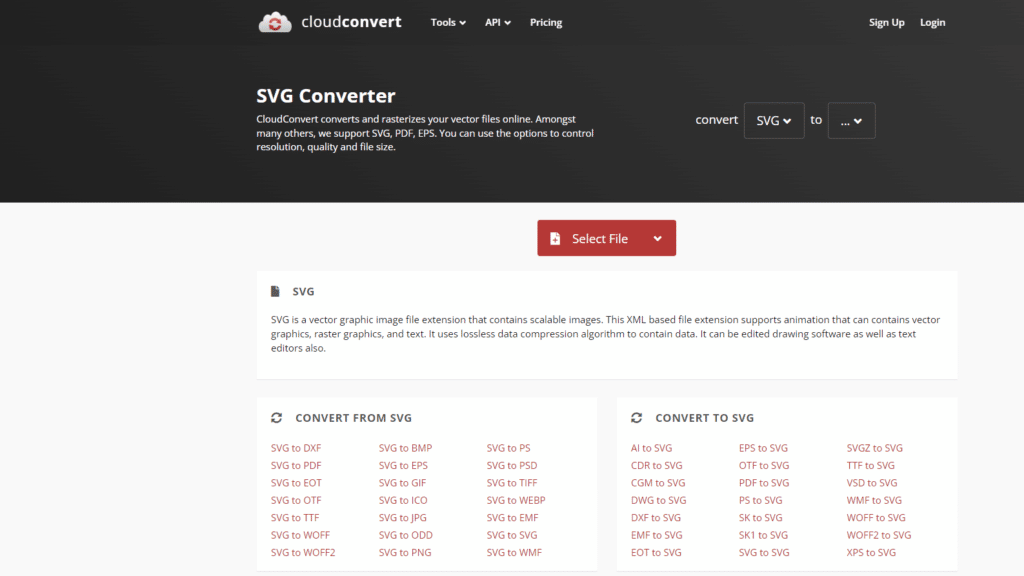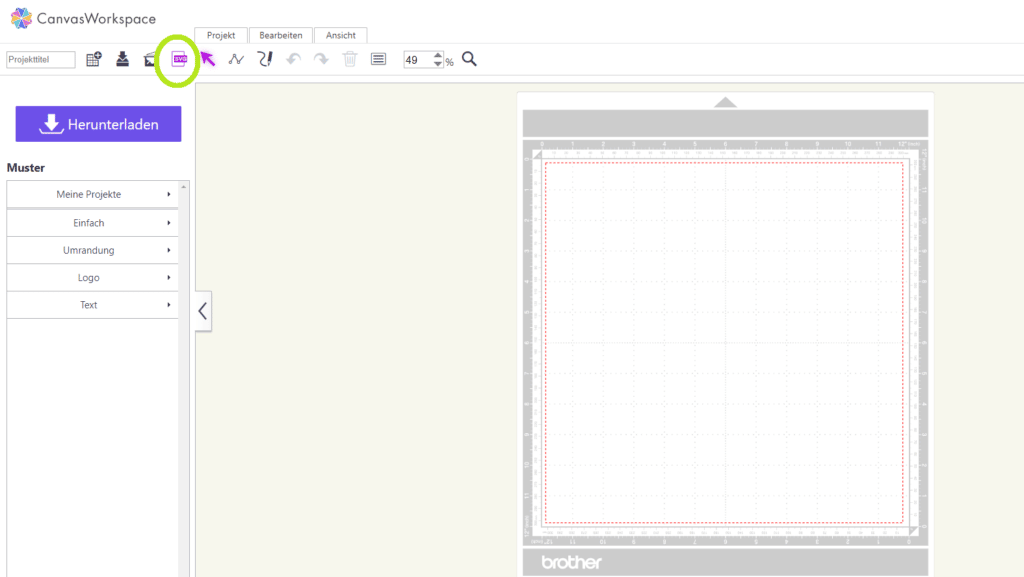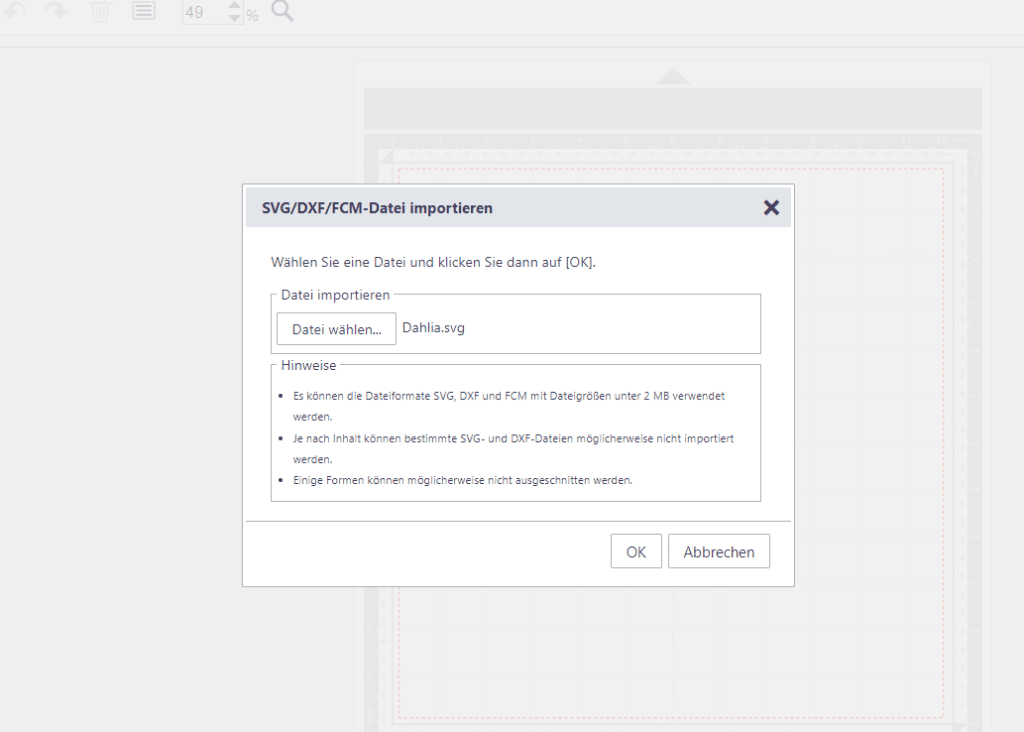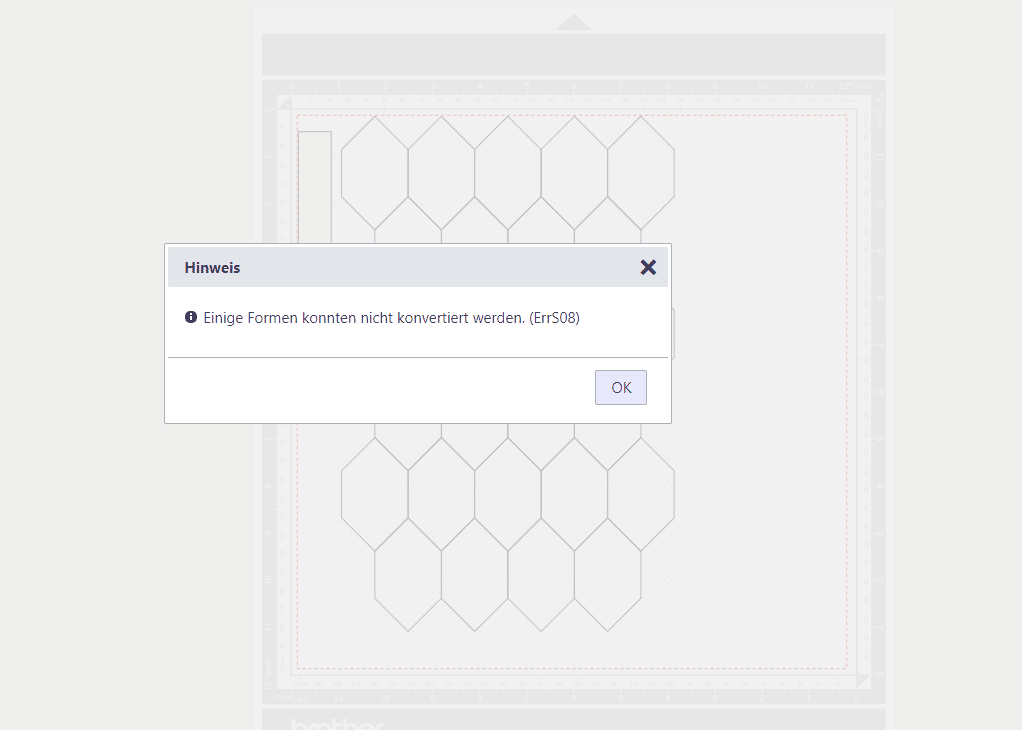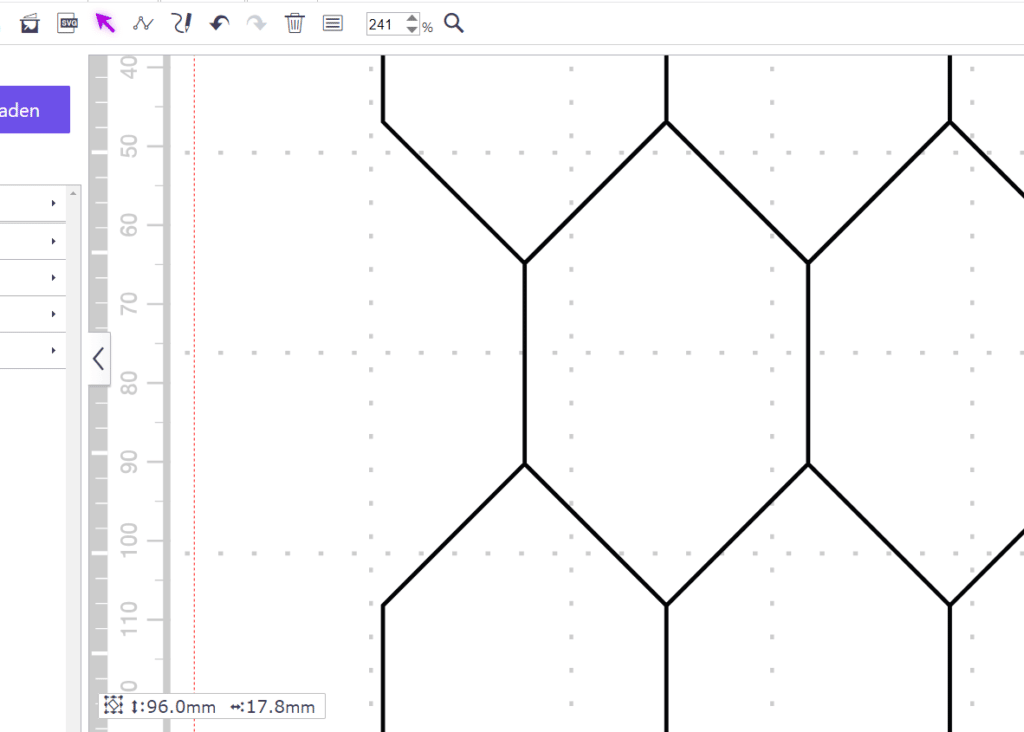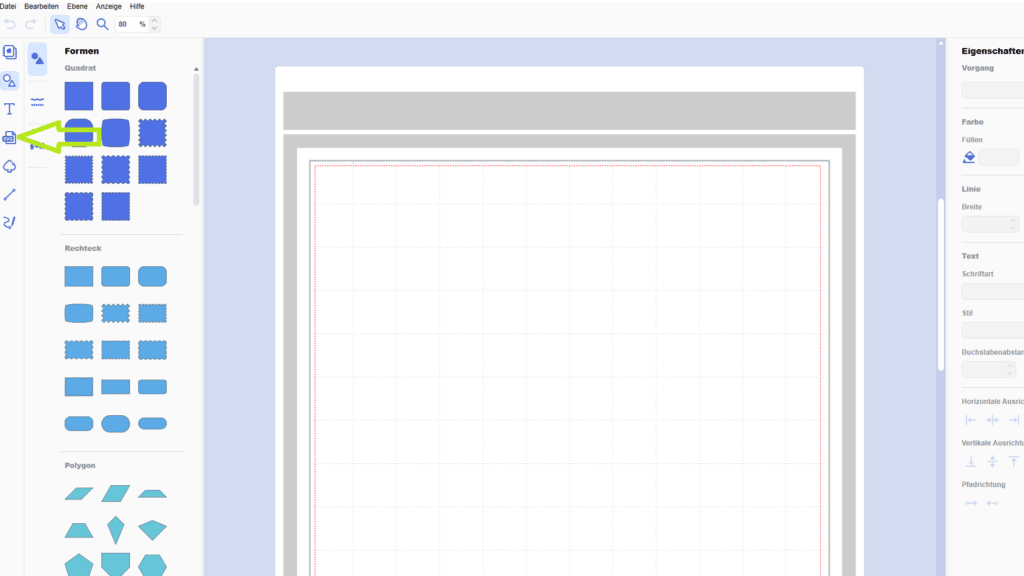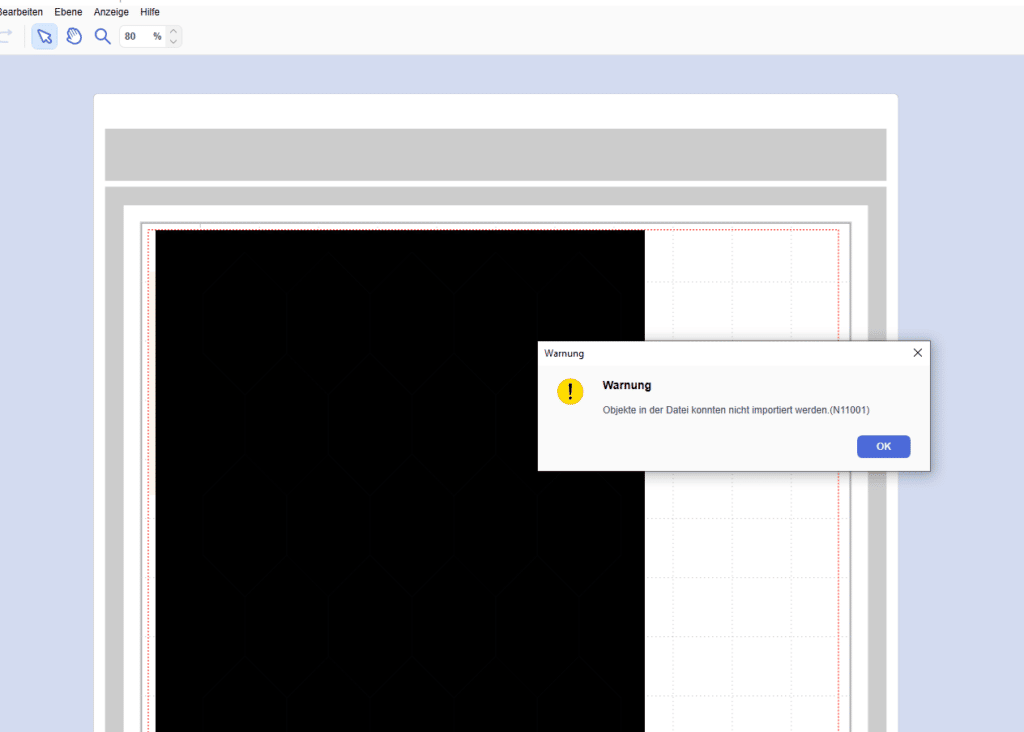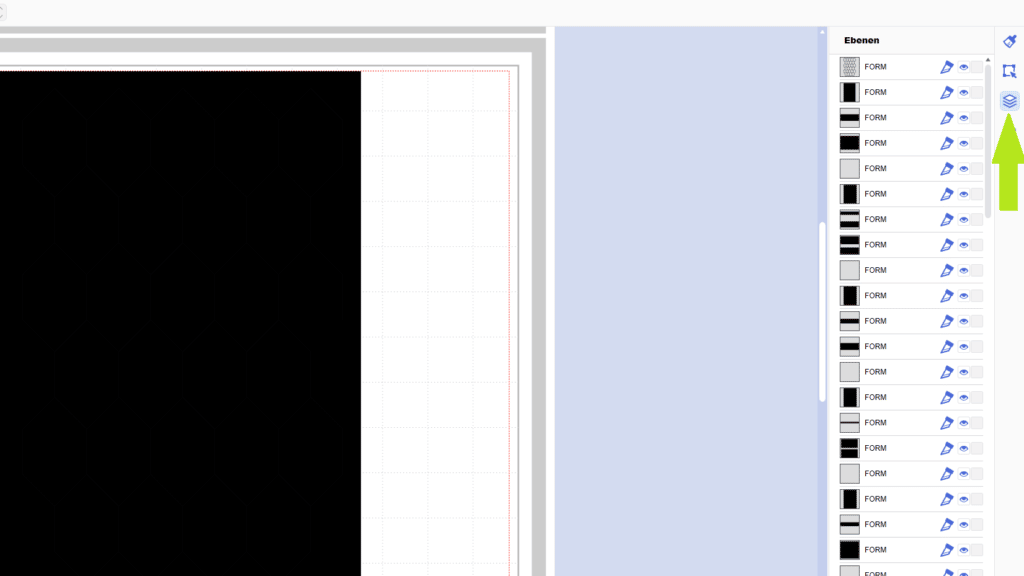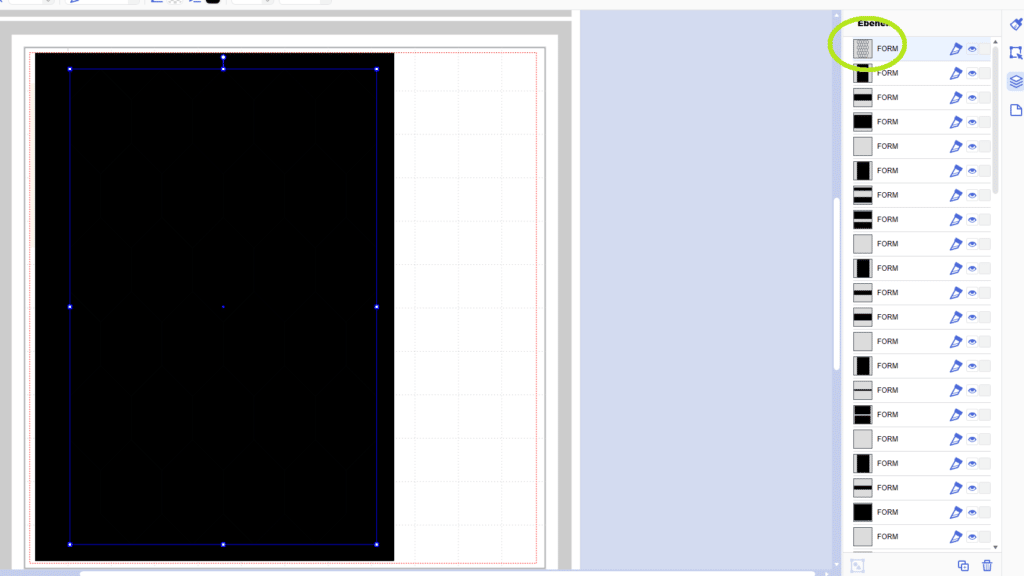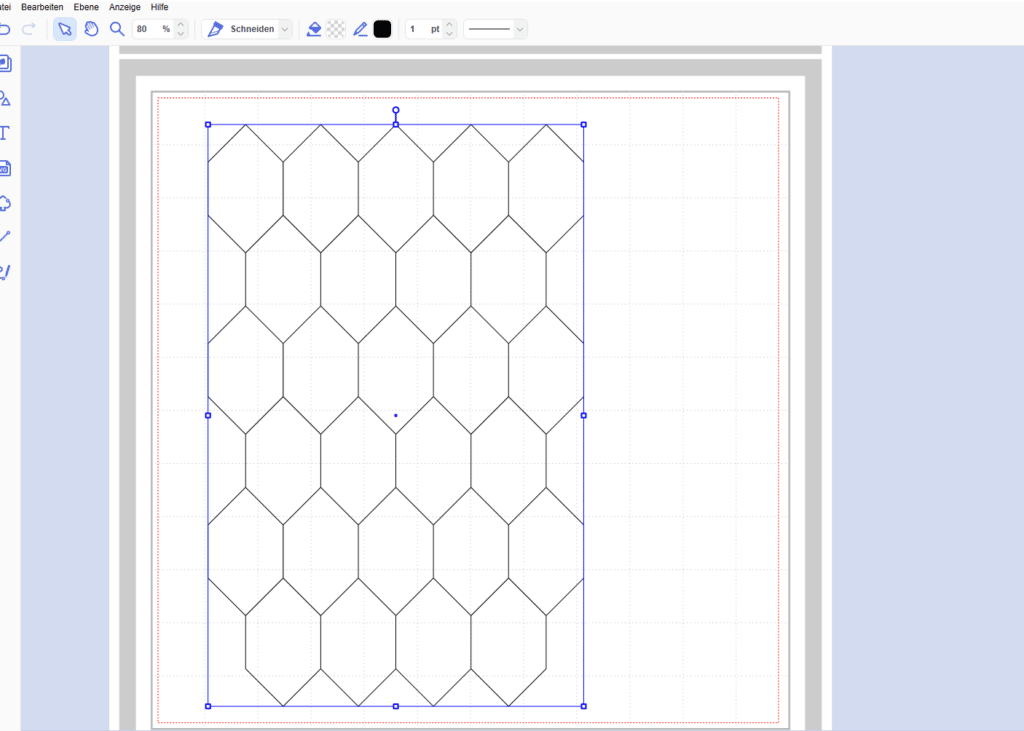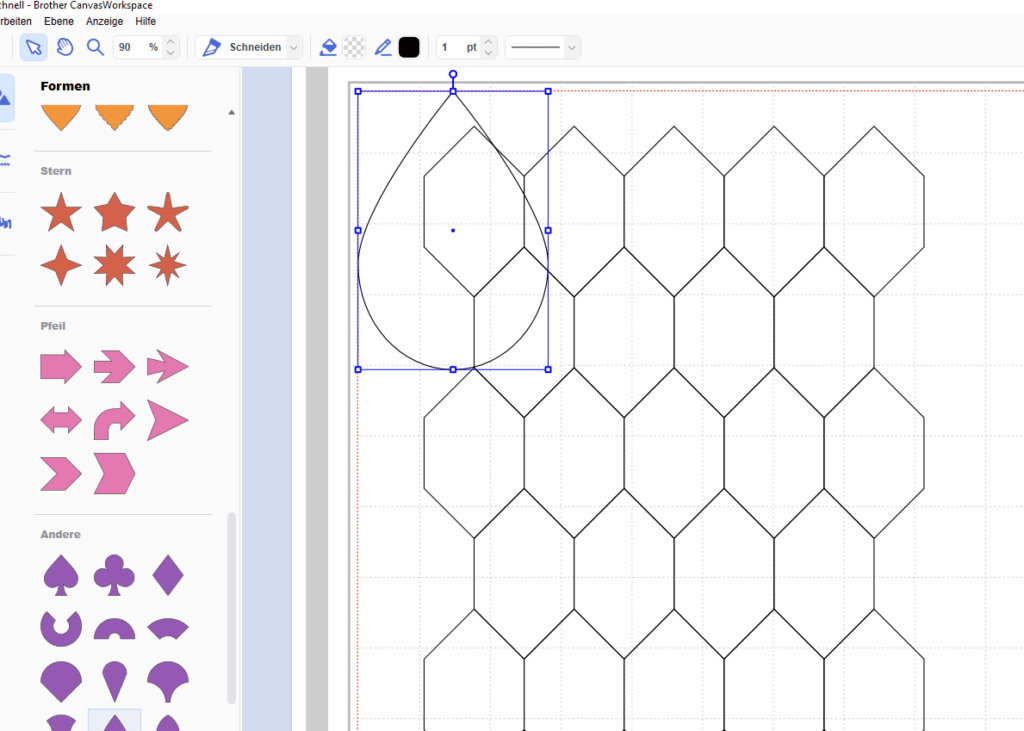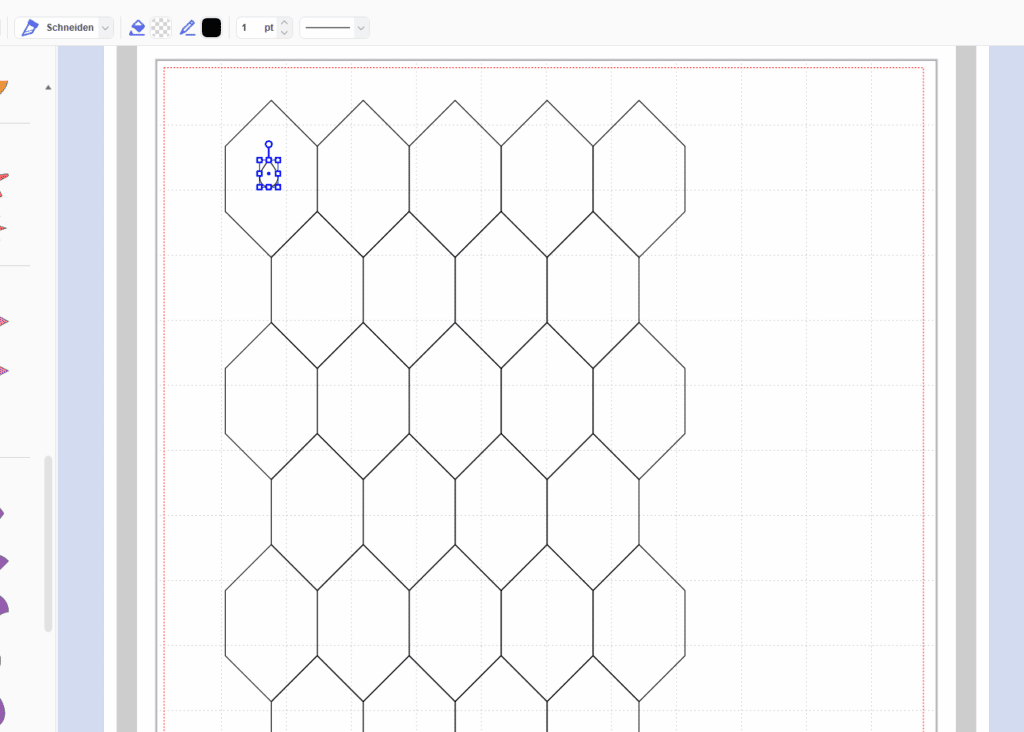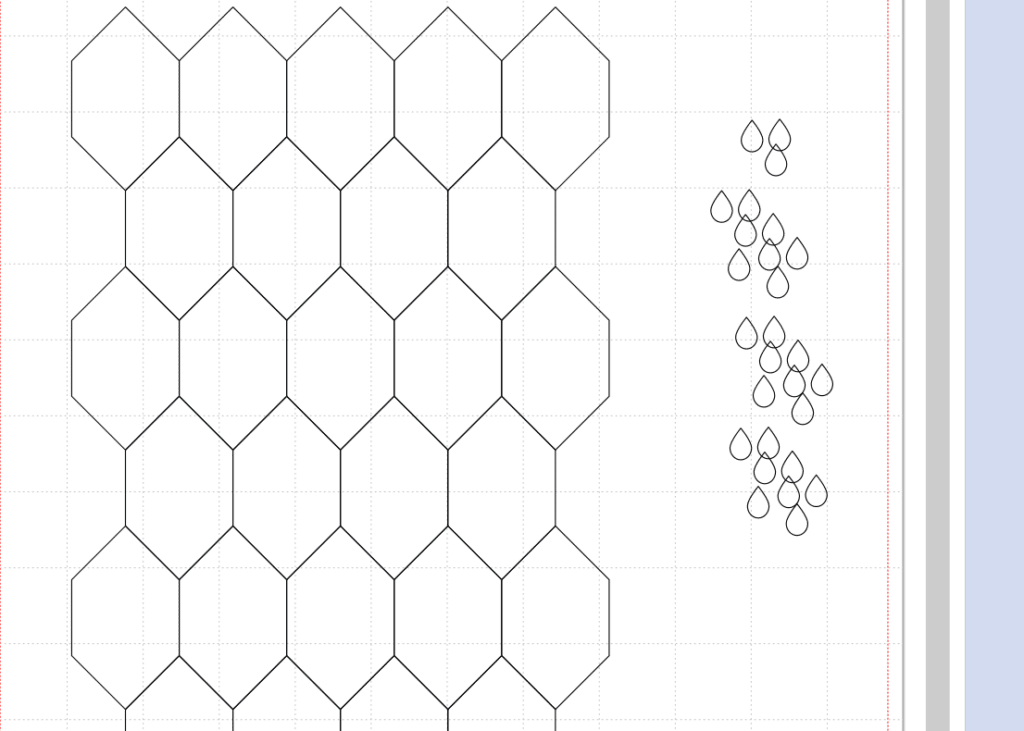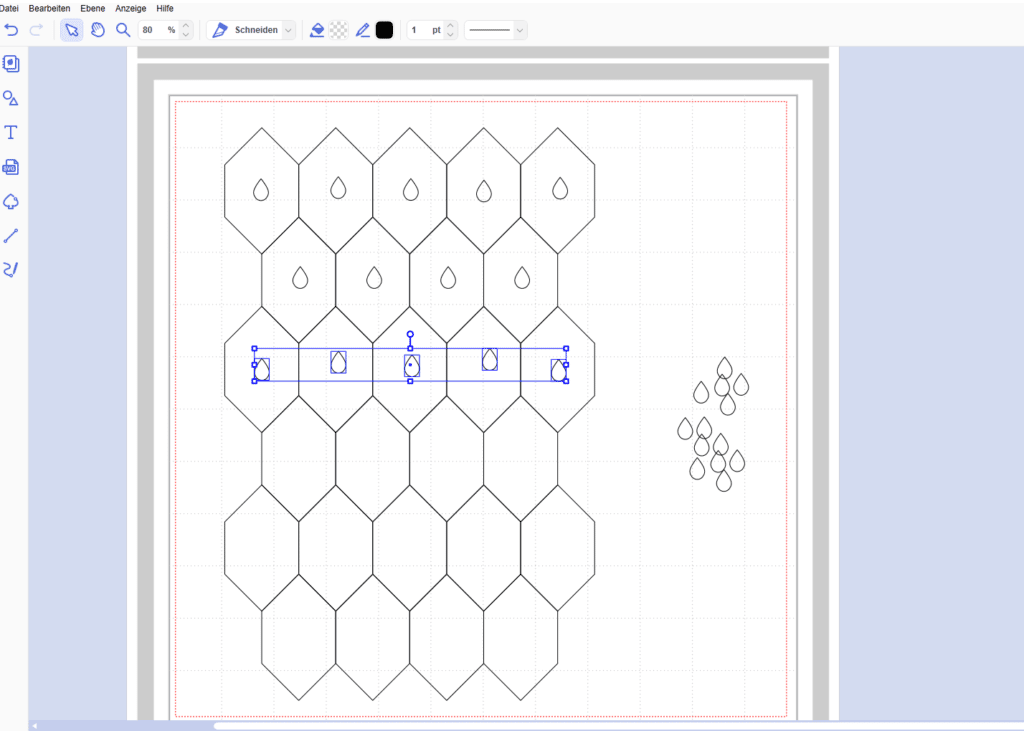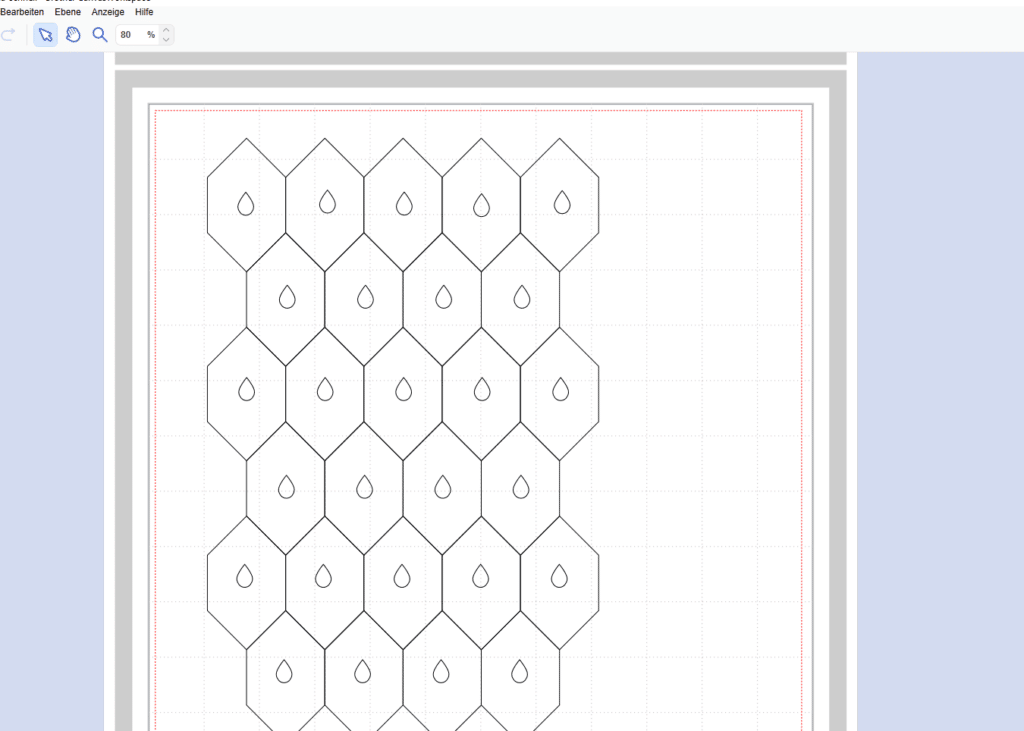Wir haben Ihnen im ersten Teil bereits gezeigt, wie Sie gedruckte Schablonen mit dem BROTHER-Plotter scannen und schneiden können. Das geht auch direkt vom PC aus, ganz ohne Scannen.
Die Linien werden dabei noch sauberer. Auch hier fügen wir wieder die kleinen Öffnungen zum leichteren Entfernen hinzu.
Vom PDF zur SVG
Liegt das Muster als PDF vor, muss es erst in ein passendes Format umgewandelt werden. Wir zeigen Ihnen die Vorgänge am Muster Dahlia von Dasmachichnachts.
Oft ist der Vordruck der allgemeinen Anleitung angehängt, diese Seite muss dann erst von den anderen getrennt werden. Das geht über eine geeignete Software (zum Beispiel PDF24) oder einen virtuellen Drucker. Drucken Sie die gewünschte Seite aus, aber nicht über Ihren normalen Drucker, sondern eine App wie Microsoft Print to Pdf oder PDF24. Dann fordert Sie Ihr PC direkt im Anschluss dazu auf, diese Seite als Dokument zu speichern. Wählen Sie dort PDF und speichern Sie das Blatt dort, wo Sie es gleich auch wieder finden.
Das Umwandeln von PDF in SVG ist mit verschiedenen Programmen möglich. Schauen Sie ruhig mal in die Programme, die Sie schon nutzen, ob dort eine Ausgabe von SVG möglich ist. Haben Sie keines, können Sie die Konvertierung auch online vornehmen. Cloudconvert.com bietet kostenloses Umwandeln an.
Speichern Sie die SVG.
Canvas Workspace – online oder offline?
Die Software für die BROTHER-Plotter können Sie auf zwei Arten nutzen. Und sie unterscheiden sich auch ein bisschen. An dieser SVG kann man einen dieser Unterschiede gut erkennen.
Online
Offline
Schon sieht die Datei hier genauso aus, wie auch in der Online-Version und könnte an den Plotter geschickt werden zum Schneiden.
Kleine Helfer
Wir fügen aber wieder ein kleines Loch hinzu, an dem sich die Schablonen leichter entfernen lassen.
Das geht mit jeder beliebigen Form, suchen Sie sich einfach eine aus und schieben Sie die Form klein.
Vervielfältigen Sie sie für Ihr Muster passend.
Die Löcher müssen nicht exakt mittig sein. Wir haben die beiden äußeren mittig platziert, die inneren nur dazwischen geschoben. Markiert man dann alle Löcher (gedrückte Strg-Taste und Mausklick) kann man über die Anordnungs-Funktionen Zentrieren und Verteilen die rechtlichen Löcher schneller gleichmäßig verteilen.
Dann können Sie Ihre Schablonen vom Plotter schneiden lassen, so oft wie nötig. Am besten speichern Sie die Vorlage gleich im Gerät, dann können Sie sie dort jederzeit wieder abrufen.

EPP mit dem BROTHER-Plotter scannen zum wiederholten Schneiden